PLSQLdeveloper工具使用教程汇总
PLSQLDeveloper使用技巧
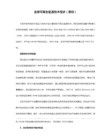
2、执行单条SQL语句
在使用PL/SQL Developer的SQL Window时,按F8键,PL/SQL Developer默认是执行该窗口的所有SQL语句,需要设置为鼠标所在的那条SQL语句,即执行当前SQL语句;
设置方法:PL/SQL Developer 7.1.2 -->tools->Preferences-->Window types ,勾上“AutoSelect Statement” 即可。
4、查看执行计划
在使用PL/SQL Developer的SQL Window时,有时候输入的SQL语句执行的效率,分析下表结构,如何可以提高查询的效率,可以通过查看Oracle提供的执行计划;
使用方法:选中需要分析的SQL语句,然后点击工具栏的Explain plan按钮(即执行计划),或者直接按F5即可。
PL/SQL DEVELOPER 基本用法详解(转)
CSDN
PL/SQL DEVELOPER 基本用法详解(建议写过第一个存储过程后的初手必读)
用过oracle的都抱怨,为了稳定 它提供的图形化操作 速度慢的让人伤心呀,p4+128M的机器只要启动一个
oracle服务就够让人伤心的,再在dba studio里面操作真能让人哭。
PL/SQLDeveloper使用技巧
1、PL/SQL Developer记住登陆密码
在使用PL/SQL Developer时,为了工作方便希望PL/SQL Developer记住登录Oracle的用户名和密码;
设置方法:PL/SQL Developer 7.1.2 ->tools->Preferences->Oracle->Logon History , “Store history”是默认勾选的,勾上“Store with password” 即可,重新登录在输入一次密码则记住了。
PLSQLDeveloper工具的使用非常详细

P L S Q L D e v e l o p e r工具的使用非常详细公司标准化编码 [QQX96QT-XQQB89Q8-NQQJ6Q8-MQM9N]PLSQL Developer工具的使用PLSQL Developer的安装十分简单,先安装文件,然后安装文件进行汉化。
安装成功后在桌面点击PLSQL Developer的快捷方式进入登录页面(如图1)。
图1输入用户名和口令,选择好要连接的数据库,点击“确定”登录成功(如图2)。
图2在成功登录后会进入到PLSQL Developer的操作界面(如图3)。
图3用户可以在左边下拉菜单中选择“我的对象”,然后点击“Table”可以显示出项目所涉及的数据库中所有表(如图4)。
图4新建表,点击Table文件夹,然后点击鼠标右键在列表中选择“新建”选项进入到创建新表的页面(如图5),用户可以根据自己的需要来创建新表,但一定要遵循Oracle规范信息填写完毕后点击“应用”按钮创建成功。
图5修改表结构,可以选中要该表后点击鼠标右键在列表中选择“编辑”选项进入到修改表结构的页面(如图6),这里显示的都是该表的结构信息,如要进行修改操作请根据实际情况慎重修改,修改后点击“应用”按钮提交修改内容。
图6修改表名,可以选中要该表后点击鼠标右键在列表中选择“重新命名”选项进入到重新命名的页面(如图7),这里需要注意的是表名起的一定要有意义。
图7查询表结构,可以选中要该表后点击鼠标右键在列表中选择“查看”选项进入到查看表结构的页面(如图8)。
图8删除表,可以选中要该表后点击鼠标右键在列表中选择“删掉表”选项就可以删除已创建的表了。
查询表中存储的数据,可以选中要该表后点击鼠标右键在列表中选择“查询数据”选项进入到查询结果页面(如图9),这里显示了所有已录入的数据。
图9编辑数据,可以选中要该表后点击鼠标右键在列表中选择“编辑数据”选项进入到查询结果页面(如图10),这里显示了所有已录入的数据,用户可以对想要编辑的数据进行操作。
plsql developer用法
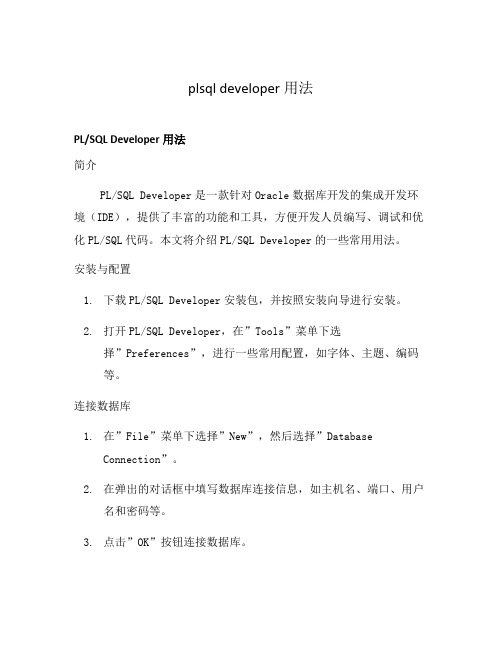
plsql developer用法PL/SQL Developer用法简介PL/SQL Developer是一款针对Oracle数据库开发的集成开发环境(IDE),提供了丰富的功能和工具,方便开发人员编写、调试和优化PL/SQL代码。
本文将介绍PL/SQL Developer的一些常用用法。
安装与配置1.下载PL/SQL Developer安装包,并按照安装向导进行安装。
2.打开PL/SQL Developer,在”Tools”菜单下选择”Preferences”,进行一些常用配置,如字体、主题、编码等。
连接数据库1.在”File”菜单下选择”New”,然后选择”DatabaseConnection”。
2.在弹出的对话框中填写数据库连接信息,如主机名、端口、用户名和密码等。
3.点击”OK”按钮连接数据库。
编写PL/SQL代码1.在PL/SQL Developer中,可以创建新的PL/SQL程序单元,如存储过程、函数等。
在”File”菜单下选择”New”,然后选择相应的程序单元类型。
2.编写PL/SQL代码,可以使用PL/SQL Developer提供的代码模板和自动完成功能,加快编码速度。
3.在编辑器中选择代码,可以使用快捷键Ctrl + Enter执行选中代码,或者点击工具栏上的执行按钮。
调试PL/SQL代码1.在编辑器中设置断点,使用快捷键F9,在代码行号处点击鼠标右键选择”Toggle Breakpoint”,在断点处会显示一个红色圆点。
2.点击工具栏上的调试按钮,选择”Start Debugging”,开始调试。
3.在调试过程中,可以逐行执行代码,并查看变量的值、调用堆栈等信息。
数据库对象浏览器1.在PL/SQL Developer的数据库对象浏览器中,可以方便地查看和管理数据库对象,如表、视图、索引等。
2.可以通过展开数据库连接节点,依次打开数据库对象所在的层级,查看或编辑对象的结构和数据。
plsql developer使用方法 -回复
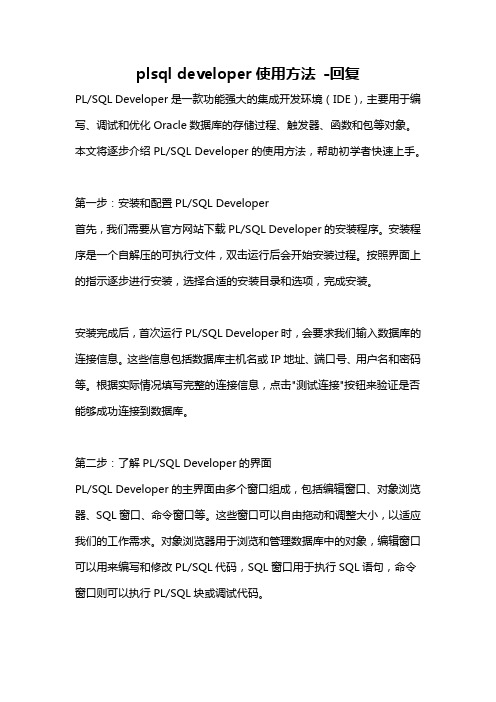
plsql developer使用方法-回复PL/SQL Developer是一款功能强大的集成开发环境(IDE),主要用于编写、调试和优化Oracle数据库的存储过程、触发器、函数和包等对象。
本文将逐步介绍PL/SQL Developer的使用方法,帮助初学者快速上手。
第一步:安装和配置PL/SQL Developer首先,我们需要从官方网站下载PL/SQL Developer的安装程序。
安装程序是一个自解压的可执行文件,双击运行后会开始安装过程。
按照界面上的指示逐步进行安装,选择合适的安装目录和选项,完成安装。
安装完成后,首次运行PL/SQL Developer时,会要求我们输入数据库的连接信息。
这些信息包括数据库主机名或IP地址、端口号、用户名和密码等。
根据实际情况填写完整的连接信息,点击"测试连接"按钮来验证是否能够成功连接到数据库。
第二步:了解PL/SQL Developer的界面PL/SQL Developer的主界面由多个窗口组成,包括编辑窗口、对象浏览器、SQL窗口、命令窗口等。
这些窗口可以自由拖动和调整大小,以适应我们的工作需求。
对象浏览器用于浏览和管理数据库中的对象,编辑窗口可以用来编写和修改PL/SQL代码,SQL窗口用于执行SQL语句,命令窗口则可以执行PL/SQL块或调试代码。
第三步:编辑和执行PL/SQL代码在编辑窗口中,我们可以编写或修改存储过程、触发器、函数等PL/SQL 代码。
PL/SQL Developer提供了语法高亮、自动完成、代码折叠等功能,大大提高了开发效率。
可以使用快捷键Ctrl + Enter来执行当前光标位置的PL/SQL块,也可以通过右键菜单来选择执行方式。
第四步:调试PL/SQL代码PL/SQL Developer提供了强大的调试功能,可以帮助我们快速定位和解决代码中的问题。
在编辑窗口中,我们可以设置断点,然后通过调试菜单中的选项来启动调试过程。
plsql developer14使用技巧
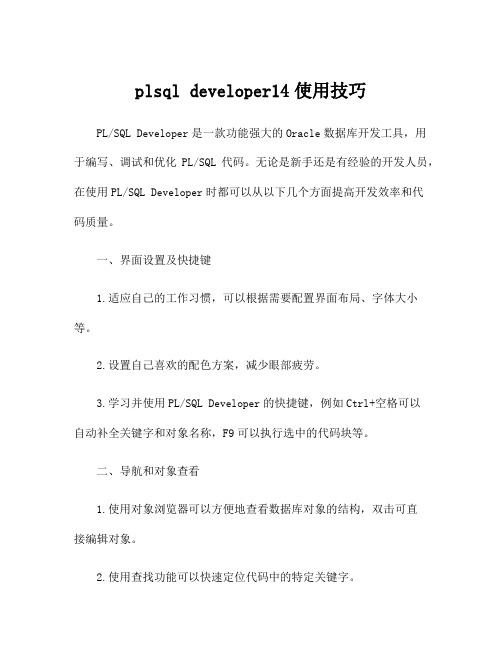
plsql developer14使用技巧PL/SQL Developer是一款功能强大的Oracle数据库开发工具,用于编写、调试和优化PL/SQL代码。
无论是新手还是有经验的开发人员,在使用PL/SQL Developer时都可以从以下几个方面提高开发效率和代码质量。
一、界面设置及快捷键1.适应自己的工作习惯,可以根据需要配置界面布局、字体大小等。
2.设置自己喜欢的配色方案,减少眼部疲劳。
3.学习并使用PL/SQL Developer的快捷键,例如Ctrl+空格可以自动补全关键字和对象名称,F9可以执行选中的代码块等。
二、导航和对象查看1.使用对象浏览器可以方便地查看数据库对象的结构,双击可直接编辑对象。
2.使用查找功能可以快速定位代码中的特定关键字。
3.在代码中使用Ctrl+点击可以快速跳转到对象的定义或引用位置。
三、代码编写和调试1.编写代码时,利用代码提示和补全功能,避免拼写错误和语法错误。
2.使用代码块编辑器可以快速生成常用代码块,提高开发效率。
3.使用断点和调试功能,可以逐行调试代码,查看变量值和执行路径,帮助定位问题和解决bug。
四、性能调优和优化1.使用性能分析器可以对SQL语句进行调优和优化,定位性能瓶颈并提出优化建议。
2.使用执行计划分析工具可以查看SQL语句的执行计划,优化查询性能。
3.使用性能图表可以直观地查看数据库的性能状况,及时调整参数和优化SQL语句。
五、版本控制和团队协作1.将代码纳入版本控制系统,保证代码的版本管理和历史记录。
2.使用代码注释和文档功能,方便他人理解和维护代码。
3.与团队成员共享代码和工作成果,可以通过文件比较功能检查代码的差异和合并更新。
六、自动化和批处理1.使用脚本编辑器和批处理功能可以批量执行SQL语句,提高工作效率。
2.学习并使用PL/SQL Developer的命令行工具,可以通过命令行执行常用操作,如导出数据、执行脚本等。
七、学习和社区支持1.阅读PL/SQL Developer的官方文档,了解每个功能的详细用法和注意事项。
plsql developer 12使用手册
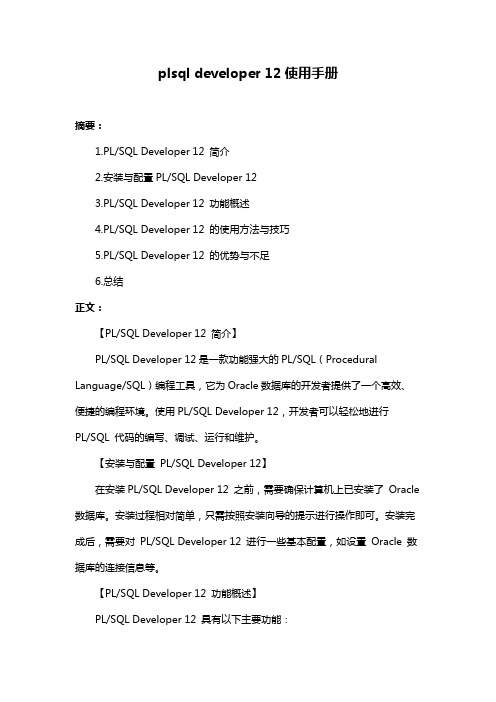
plsql developer 12使用手册摘要:1.PL/SQL Developer 12 简介2.安装与配置PL/SQL Developer 123.PL/SQL Developer 12 功能概述4.PL/SQL Developer 12 的使用方法与技巧5.PL/SQL Developer 12 的优势与不足6.总结正文:【PL/SQL Developer 12 简介】PL/SQL Developer 12是一款功能强大的PL/SQL(Procedural Language/SQL)编程工具,它为Oracle数据库的开发者提供了一个高效、便捷的编程环境。
使用PL/SQL Developer 12,开发者可以轻松地进行PL/SQL 代码的编写、调试、运行和维护。
【安装与配置PL/SQL Developer 12】在安装PL/SQL Developer 12 之前,需要确保计算机上已安装了Oracle 数据库。
安装过程相对简单,只需按照安装向导的提示进行操作即可。
安装完成后,需要对PL/SQL Developer 12 进行一些基本配置,如设置Oracle 数据库的连接信息等。
【PL/SQL Developer 12 功能概述】PL/SQL Developer 12 具有以下主要功能:1.提供丰富的代码编辑功能,如自动补全、语法高亮等;2.支持PL/SQL代码的调试,可以进行断点设置、单步执行等操作;3.提供代码模板,方便开发者快速生成PL/SQL 代码;4.支持数据模型设计,可以绘制数据库表结构、关系等;5.支持批处理操作,可以批量执行PL/SQL 程序;6.支持Oracle 数据库的备份与恢复功能。
【PL/SQL Developer 12 的使用方法与技巧】在使用PL/SQL Developer 12 时,可以参考以下方法和技巧:1.善用代码编辑功能,如自动补全、语法高亮等,提高编程效率;2.熟悉PL/SQL代码调试流程,及时发现和排除程序中的错误;3.掌握批处理操作,提高工作效率;4.学会使用数据模型设计功能,便于进行数据库结构设计与优化。
plsql developer使用技巧
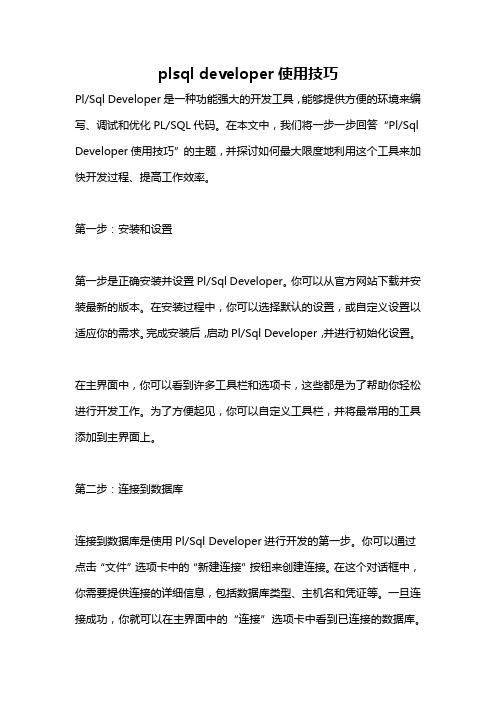
plsql developer使用技巧Pl/Sql Developer是一种功能强大的开发工具,能够提供方便的环境来编写、调试和优化PL/SQL代码。
在本文中,我们将一步一步回答“Pl/Sql Developer使用技巧”的主题,并探讨如何最大限度地利用这个工具来加快开发过程、提高工作效率。
第一步:安装和设置第一步是正确安装并设置Pl/Sql Developer。
你可以从官方网站下载并安装最新的版本。
在安装过程中,你可以选择默认的设置,或自定义设置以适应你的需求。
完成安装后,启动Pl/Sql Developer,并进行初始化设置。
在主界面中,你可以看到许多工具栏和选项卡,这些都是为了帮助你轻松进行开发工作。
为了方便起见,你可以自定义工具栏,并将最常用的工具添加到主界面上。
第二步:连接到数据库连接到数据库是使用Pl/Sql Developer进行开发的第一步。
你可以通过点击“文件”选项卡中的“新建连接”按钮来创建连接。
在这个对话框中,你需要提供连接的详细信息,包括数据库类型、主机名和凭证等。
一旦连接成功,你就可以在主界面中的“连接”选项卡中看到已连接的数据库。
第三步:编写和调试PL/SQL代码Pl/Sql Developer提供了一个方便的编辑器来编写PL/SQL代码。
你可以从主界面中选择“文件”选项卡,然后选择“新建”来创建新的PL/SQL 程序。
编辑器提供了代码着色、代码折叠、代码提示等功能,帮助你更容易地编写和阅读代码。
在编写PL/SQL代码时,你可以使用工具栏上的按钮来对代码进行调试。
例如,你可以设置断点、逐步执行代码、监视变量等。
此外,你还可以使用“调试窗口”中的选项来跟踪代码执行过程中的错误。
第四步:使用查询工具Pl/Sql Developer还提供了一个强大的查询工具,用于执行和调试SQL 查询。
你可以使用主界面中的“SQL”选项卡打开查询工具。
在查询工具中,你可以输入SQL查询语句,并执行它们以获取结果。
PLSQLDev 使用说明
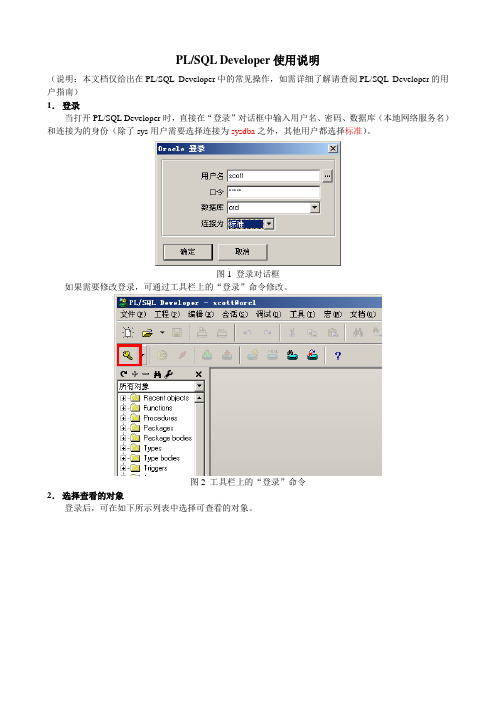
PL/SQL Developer使用说明(说明:本文档仅给出在PL/SQL Developer中的常见操作,如需详细了解请查阅PL/SQL Developer的用户指南)1.登录当打开PL/SQL Developer时,直接在“登录”对话框中输入用户名、密码、数据库(本地网络服务名)和连接为的身份(除了sys用户需要选择连接为sysdba之外,其他用户都选择标准)。
图1 登录对话框如果需要修改登录,可通过工具栏上的“登录”命令修改。
图2 工具栏上的“登录”命令2.选择查看的对象登录后,可在如下所示列表中选择可查看的对象。
图3 选择可查看的对象3.表的相关操作a)建立表i.右击“table”选择“新建……”在出现的“create table”对话框中依次输入需要的信息:“一般”标签中,需要在“名称”框中输入表名,“表空间”框中选择一个非系统表空间;在“列”标签中依次输入字段的定义,还可以通过“+”、“-”符号来增加删除列。
在“键”标签中建立主键、外键和唯一性约束。
在“索引”标签中建立索引。
设置完成后,单击“应用”按钮。
b)表的常见操作:右击表后,在弹出的快捷菜单中可完成表的常见操作:i.新建:建立一个新表(与当前选择的表无关)ii.查看:查看表的相关信息。
弹出的对话框与“新建”弹出的对话框相同,但不能做任何修改;iii.编辑:编辑表的相关信息。
弹出的对话框与“新建”弹出的对话框相同,可以做修改;iv.查询数据:等同于select * from tablename命令,不能修改表中数据v.编辑数据:除了查询出所有数据之外,可以编辑数据、修改数据和删除数据编辑完数据后,首先单击,记入改变,再单击提交(commit),或回退(rollback)。
c)SELECT、UPDATE、INSERT、DELETE命令均可在上图所示的SQL窗口中完成:i.录入完命令后,单击执行。
ii.如果是select命令,则查询结果显示在下面的表格中;iii.如果是UPDA TE、INSERT、DELETE命令,则出现如下提示信息。
plsql_developer使用手册【word版】3p

3.再切换到Indexes页面,增加一个包含A字段的唯一索引IDX_A,如图:
4.点View SQL,可以看到生成的SQL语句:
5.点Apply,即创建表A。
6.4.
6.4.1.
1.PL/SQL Developer介绍3
2.安装PLSQL Developer4
3.Oracle10g客户端的安装6
4.Oracle NetConfiguration Assistant的使用10
5.配置Oracle数据库连接12
6.使用PLSQL Developer13
6.1.连接Oracle数据库13
6.
6.1.
1.运行PLSQLDeveloper,弹出如下窗口:
2.输入正确的用户名、密码、数据库名,并选择正确的连接身份后即可进入。
注意:数据库名是指在本机设置的数据库别名
6.2.
6.2.1.
1.在File的下拉菜单中选New,如图:
2.选择SQL Window,产生一个SQL窗口,如图:
3.按F8执行一条SQL查询语句,结果如图:
选择”开始安装”,在欢迎”使用窗口”选择”下一步”:
在接下来的”选择安装类型”窗口请选择”管理员”,并确定右下角的”产品语言”
中已经选择了”简体中文”,如下图:
“下一步”后出现的”指定主目录详细信息”的内容不用改变,使用系统默认内容。
“产品特定的先决条件检查”窗口中如果没有警告或者提示之类的信息(绝大多数情况下客户端的待验证要求都是0),直接选择”下一步”:
6.5.
1.首先打开调试窗口,调试窗口可以从SQL窗口中打开,也可以从对象浏览器中打开。在SQL窗口中按如下方法打开:打开一个空白的SQL窗口,输入函数或存储过程名,如EXISTOBJ,在对象名上点右键,再选择Test。在对象浏览器中按如下方法打开:展开函数或存储过程目录,选择所需调试的函数或存储过程,如EXISTOBJ,点右键,再选择Test。如图:
PLSQLDeveloper使用技巧、快捷键
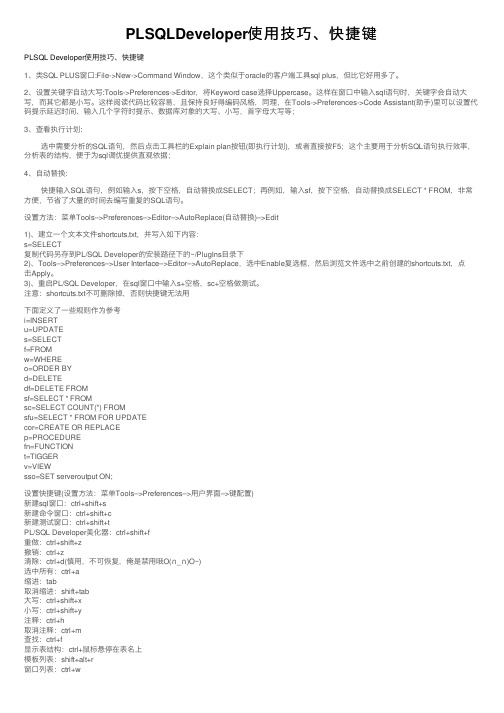
PLSQLDeveloper使⽤技巧、快捷键PLSQL Developer使⽤技巧、快捷键1、类SQL PLUS窗⼝:File->New->Command Window,这个类似于oracle的客户端⼯具sql plus,但⽐它好⽤多了。
2、设置关键字⾃动⼤写:Tools->Preferences->Editor,将Keyword case选择Uppercase。
这样在窗⼝中输⼊sql语句时,关键字会⾃动⼤写,⽽其它都是⼩写。
这样阅读代码⽐较容易,且保持良好得编码风格,同理,在Tools->Preferences->Code Assistant(助⼿)⾥可以设置代码提⽰延迟时间、输⼊⼏个字符时提⽰、数据库对象的⼤写、⼩写,⾸字母⼤写等;3、查看执⾏计划:选中需要分析的SQL语句,然后点击⼯具栏的Explain plan按钮(即执⾏计划),或者直接按F5;这个主要⽤于分析SQL语句执⾏效率,分析表的结构,便于为sql调优提供直观依据;4、⾃动替换:快捷输⼊SQL语句,例如输⼊s,按下空格,⾃动替换成SELECT;再例如,输⼊sf,按下空格,⾃动替换成SELECT * FROM,⾮常⽅便,节省了⼤量的时间去编写重复的SQL语句。
设置⽅法:菜单Tools–>Preferences–>Editor–>AutoReplace(⾃动替换)–>Edit1)、建⽴⼀个⽂本⽂件shortcuts.txt,并写⼊如下内容:s=SELECT复制代码另存到PL/SQL Developer的安装路径下的~/PlugIns⽬录下2)、Tools–>Preferences–>User Interface–>Editor–>AutoReplace,选中Enable复选框,然后浏览⽂件选中之前创建的shortcuts.txt,点击Apply。
3)、重启PL/SQL Developer,在sql窗⼝中输⼊s+空格,sc+空格做测试。
plsql developer使用手册
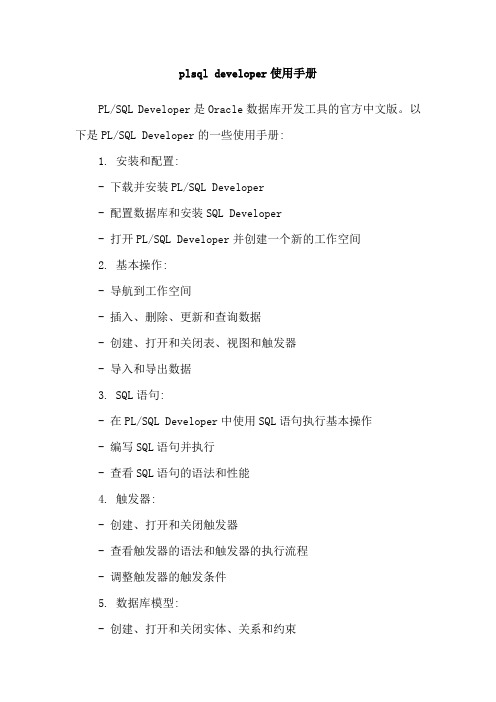
plsql developer使用手册PL/SQL Developer是Oracle数据库开发工具的官方中文版。
以下是PL/SQL Developer的一些使用手册:1. 安装和配置:- 下载并安装PL/SQL Developer- 配置数据库和安装SQL Developer- 打开PL/SQL Developer并创建一个新的工作空间2. 基本操作:- 导航到工作空间- 插入、删除、更新和查询数据- 创建、打开和关闭表、视图和触发器- 导入和导出数据3. SQL语句:- 在PL/SQL Developer中使用SQL语句执行基本操作- 编写SQL语句并执行- 查看SQL语句的语法和性能4. 触发器:- 创建、打开和关闭触发器- 查看触发器的语法和触发器的执行流程- 调整触发器的触发条件5. 数据库模型:- 创建、打开和关闭实体、关系和约束- 查看实体、关系和约束的语法和属性- 调整实体、关系和约束以满足业务需求6. 图形用户界面:- 概述PL/SQL Developer的图形用户界面- 自定义图形用户界面的布局和样式- 使用图形用户界面进行数据建模和业务分析7. 高级功能:- 使用PL/SQL Developer的内置函数和子程序- 编写Oracle脚本和脚本自动化- 使用PL/SQL Developer的高级功能,如事务管理、集成开发环境(IDE)和数据模型编辑器8. 错误处理:- 查看和清除PL/SQL Developer中的错误信息- 在终端中发送错误消息并查看错误日志- 使用错误处理工具来处理异常和错误以上是PL/SQL Developer的一些使用手册,希望能对你有所帮助。
plsql developer 12使用手册
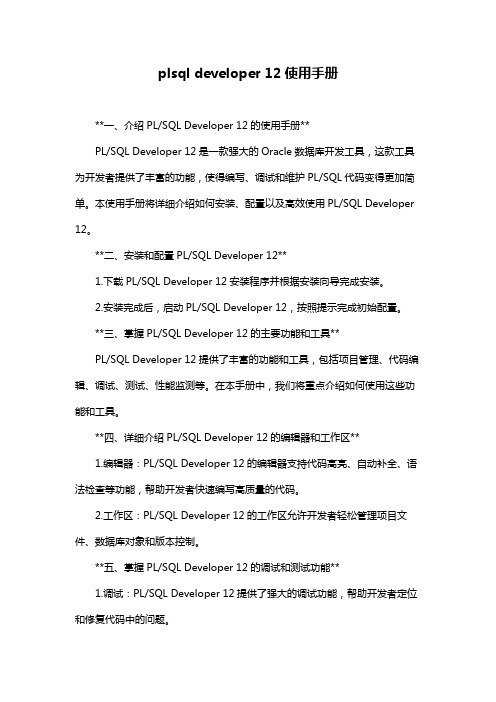
plsql developer 12使用手册**一、介绍PL/SQL Developer 12的使用手册**PL/SQL Developer 12是一款强大的Oracle数据库开发工具,这款工具为开发者提供了丰富的功能,使得编写、调试和维护PL/SQL代码变得更加简单。
本使用手册将详细介绍如何安装、配置以及高效使用PL/SQL Developer 12。
**二、安装和配置PL/SQL Developer 12**1.下载PL/SQL Developer 12安装程序并根据安装向导完成安装。
2.安装完成后,启动PL/SQL Developer 12,按照提示完成初始配置。
**三、掌握PL/SQL Developer 12的主要功能和工具**PL/SQL Developer 12提供了丰富的功能和工具,包括项目管理、代码编辑、调试、测试、性能监测等。
在本手册中,我们将重点介绍如何使用这些功能和工具。
**四、详细介绍PL/SQL Developer 12的编辑器和工作区**1.编辑器:PL/SQL Developer 12的编辑器支持代码高亮、自动补全、语法检查等功能,帮助开发者快速编写高质量的代码。
2.工作区:PL/SQL Developer 12的工作区允许开发者轻松管理项目文件、数据库对象和版本控制。
**五、掌握PL/SQL Developer 12的调试和测试功能**1.调试:PL/SQL Developer 12提供了强大的调试功能,帮助开发者定位和修复代码中的问题。
2.测试:PL/SQL Developer 12支持编写和执行单元测试,确保代码质量。
**六、了解如何使用PL/SQL Developer 12进行团队协作**1.版本控制:PL/SQL Developer 12支持多种版本控制工具,如Git、SVN等。
2.团队协作:PL/SQL Developer 12提供共享项目功能,实现团队成员之间的协同工作。
plsql developer15使用技巧 -回复
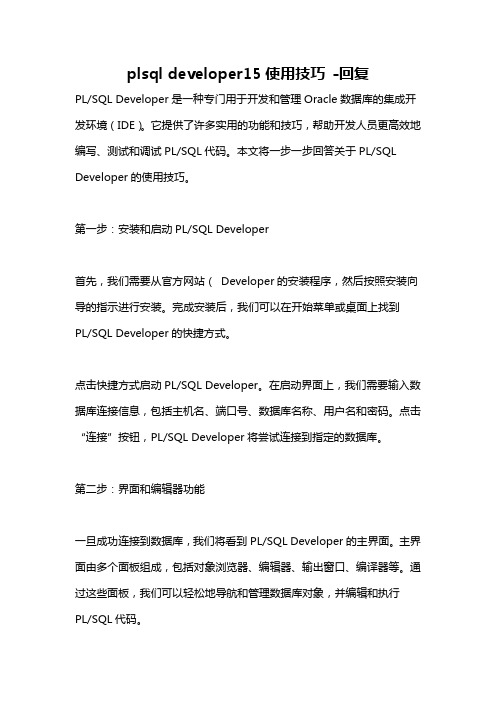
plsql developer15使用技巧-回复PL/SQL Developer是一种专门用于开发和管理Oracle数据库的集成开发环境(IDE)。
它提供了许多实用的功能和技巧,帮助开发人员更高效地编写、测试和调试PL/SQL代码。
本文将一步一步回答关于PL/SQL Developer的使用技巧。
第一步:安装和启动PL/SQL Developer首先,我们需要从官方网站(Developer的安装程序,然后按照安装向导的指示进行安装。
完成安装后,我们可以在开始菜单或桌面上找到PL/SQL Developer的快捷方式。
点击快捷方式启动PL/SQL Developer。
在启动界面上,我们需要输入数据库连接信息,包括主机名、端口号、数据库名称、用户名和密码。
点击“连接”按钮,PL/SQL Developer将尝试连接到指定的数据库。
第二步:界面和编辑器功能一旦成功连接到数据库,我们将看到PL/SQL Developer的主界面。
主界面由多个面板组成,包括对象浏览器、编辑器、输出窗口、编译器等。
通过这些面板,我们可以轻松地导航和管理数据库对象,并编辑和执行PL/SQL代码。
编辑器是PL/SQL Developer的核心组件之一。
在编辑器中,我们可以编写和修改PL/SQL代码。
编辑器提供了许多实用的功能,如语法高亮、代码补全、代码折叠、括号匹配等。
我们可以使用这些功能提高代码编写的效率和准确性。
另外,编辑器还提供了一些快捷键和快捷操作,方便我们快速编辑和执行代码。
例如,按Ctrl + Enter键可以执行当前光标所在的语句;按Ctrl + D键可以格式化选中的代码块等等。
熟悉这些快捷键和操作可以极大地提高我们的工作效率。
第三步:调试和测试功能PL/SQL Developer还提供了强大的调试和测试功能,帮助我们在开发过程中找出代码中的错误和问题。
首先,我们可以使用断点功能在代码中设置断点,以便在执行过程中暂停程序的执行。
plsql developer15使用技巧
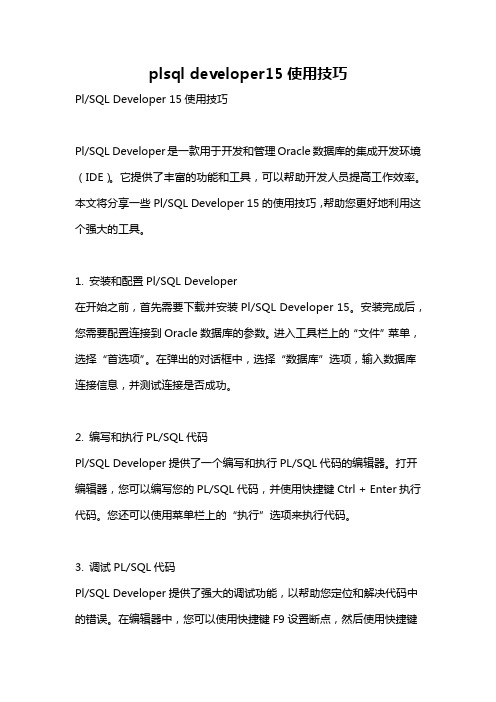
plsql developer15使用技巧Pl/SQL Developer 15使用技巧Pl/SQL Developer是一款用于开发和管理Oracle数据库的集成开发环境(IDE)。
它提供了丰富的功能和工具,可以帮助开发人员提高工作效率。
本文将分享一些Pl/SQL Developer 15的使用技巧,帮助您更好地利用这个强大的工具。
1. 安装和配置Pl/SQL Developer在开始之前,首先需要下载并安装Pl/SQL Developer 15。
安装完成后,您需要配置连接到Oracle数据库的参数。
进入工具栏上的“文件”菜单,选择“首选项”。
在弹出的对话框中,选择“数据库”选项,输入数据库连接信息,并测试连接是否成功。
2. 编写和执行PL/SQL代码Pl/SQL Developer提供了一个编写和执行PL/SQL代码的编辑器。
打开编辑器,您可以编写您的PL/SQL代码,并使用快捷键Ctrl + Enter执行代码。
您还可以使用菜单栏上的“执行”选项来执行代码。
3. 调试PL/SQL代码Pl/SQL Developer提供了强大的调试功能,以帮助您定位和解决代码中的错误。
在编辑器中,您可以使用快捷键F9设置断点,然后使用快捷键F5以调试模式执行代码。
当代码遇到断点时,它将停止执行,并允许您逐步检查每一步的执行情况。
4. 使用代码助手Pl/SQL Developer的代码助手是一个非常有用的功能,可以大大提高代码的编写速度和准确性。
打开编辑器,在您编写代码时,可以使用Ctrl + Space调出自动完成和代码建议。
您还可以使用Ctrl + Shift + Space显示参数信息和函数签名。
5. 使用查询构建器Pl/SQL Developer提供了一个强大的查询构建器,可以帮助您轻松地创建和编辑SQL查询。
在工具栏上选择“查询构建器”,然后按照向导的指引创建查询。
您可以选择表格、字段以及所需的条件和排序。
PLSQL_Developer使用手册

PLSQL_Developer使用手册PLSQL Developer使用手册1.简介1.1 PLSQL Developer概述1.2 适用人群1.3 安装和配置PLSQL Developer1.4 升级和更新2.连接和管理数据库2.1 连接数据库2.2 断开数据库连接2.3 导入和导出数据库2.4 创建和管理数据库用户2.5 数据库登录和权限管理3.编写和执行SQL脚本3.1 创建和编辑SQL脚本3.2 运行和执行SQL脚本3.3 调试SQL脚本3.4 查询优化和性能调整4.开发和调试存储过程4.1 创建和编辑存储过程4.2 调试和测试存储过程4.3 存储过程性能优化4.4 存储过程调度和监控5.数据库对象管理5.1 创建和修改表5.2 创建和修改索引5.3 创建和修改视图5.4 创建和修改触发器5.5 数据库对象依赖分析和管理6.数据库报表和查询6.2 运行和导出报表6.3 查询和分析数据7.数据库版本控制和维护7.1 版本控制概述7.2 数据库备份和还原7.3 数据库维护计划7.4 数据库性能优化8.安全和权限管理8.1 用户管理和权限分配8.2 数据库加密和安全配置8.3 审计和监控数据库访问附件:附件一:PLSQL Developer安装指南附件二:PLSQL Developer用户手册法律名词及注释:1.PLSQL:PL/SQL是Oracle数据库的编程语言,它将SQL语句与过程语句结合起来,同时支持面向对象的编程。
2.SQL:结构化查询语言(SQL)是一种用于管理关系数据库系统的标准化语言。
3.数据库:数据库是指按照数据结构来组织、存储和管理的数据的集合。
数据库可以由文件系统或数据库管理系统进行管理。
4.存储过程:存储过程是一组预编译的SQL语句,可以接受参数并返回结果。
它们用于通过多个SQL语句执行复杂的数据库操作。
5.触发器:触发器是与表相关联的一种特殊类型的存储过程。
它们在表中的数据发生更改时自动触发,并执行相应的操作。
plsql developer 12使用手册

plsql developer 12使用手册【原创实用版】目录1.PL/SQL Developer 12 简介2.安装与配置3.主要功能与特点4.使用技巧与示例5.总结正文【PL/SQL Developer 12 简介】PL/SQL Developer 12 是一款强大的 Oracle PL/SQL编程工具,它为开发人员提供了一个高效、简洁、易用的集成开发环境(IDE)。
通过该工具,开发人员可以轻松地进行PL/SQL代码编写、调试、测试以及优化。
【安装与配置】在安装PL/SQL Developer 12 之前,请确保您的计算机满足系统要求。
安装过程相对简单,只需按照安装向导的提示进行操作即可。
安装完成后,需要配置一些环境变量以及 Oracle 客户端以确保工具能正常运行。
【主要功能与特点】PL/SQL Developer 12 具有以下主要功能与特点:1.代码助手:提供自动补全、语法高亮、代码格式化等功能,帮助开发人员快速编写 PL/SQL 代码。
2.调试与测试:支持断点调试、单步执行、查看变量值等功能,便于开发人员定位问题并优化代码性能。
3.项目管理:支持多项目管理,可以方便地切换、组织和管理不同项目的 PL/SQL 代码。
4.版本控制:集成了 Git 版本控制系统,可以对 PL/SQL 代码进行版本管理和团队协作。
5.代码模板:提供丰富的代码模板,可以帮助开发人员快速创建、修改和删除 PL/SQL 代码。
6.性能分析:可以对 PL/SQL 代码进行性能分析,提供优化建议。
【使用技巧与示例】为了更好地利用PL/SQL Developer 12,开发人员可以掌握以下使用技巧:1.充分利用代码助手:在编写 PL/SQL 代码时,可以使用代码助手提供的自动补全、语法高亮等功能,提高编写效率。
2.掌握调试与测试技巧:在调试 PL/SQL 代码时,可以使用断点调试、单步执行等功能,快速定位问题。
3.使用项目管理功能:对于复杂的项目,可以使用项目管理功能对PL/SQL 代码进行组织和管理。
PLSQLdeveloper工具使用教程汇总
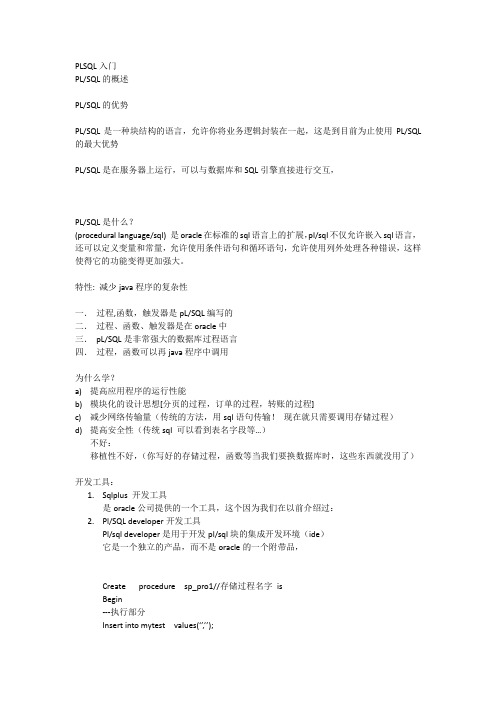
PLSQL入门PL/SQL的概述PL/SQL的优势PL/SQL是一种块结构的语言,允许你将业务逻辑封装在一起,这是到目前为止使用PL/SQL 的最大优势PL/SQL是在服务器上运行,可以与数据库和SQL引擎直接进行交互,PL/SQL是什么?(procedural language/sql) 是oracle在标准的sql语言上的扩展,pl/sql不仅允许嵌入sql语言,还可以定义变量和常量,允许使用条件语句和循环语句,允许使用列外处理各种错误,这样使得它的功能变得更加强大。
特性: 减少java程序的复杂性一.过程,函数,触发器是pL/SQL编写的二.过程、函数、触发器是在oracle中三.pL/SQL是非常强大的数据库过程语言四.过程,函数可以再java程序中调用为什么学?a)提高应用程序的运行性能b)模块化的设计思想[分页的过程,订单的过程,转账的过程]c)减少网络传输量(传统的方法,用sql语句传输!现在就只需要调用存储过程)d)提高安全性(传统sql 可以看到表名字段等…)不好:移植性不好,(你写好的存储过程,函数等当我们要换数据库时,这些东西就没用了)开发工具:1.Sqlplus 开发工具是oracle公司提供的一个工具,这个因为我们在以前介绍过:2.Pl/SQL developer开发工具Pl/sql developer是用于开发pl/sql块的集成开发环境(ide)它是一个独立的产品,而不是oracle的一个附带品,Create procedure sp_pro1//存储过程名字isBegin---执行部分Insert into mytest values(‘’,’’);End;/查看错误信息Show error;调用过程:有两中方式1 exec 过程名(参数值1,参数值2…..)2 call 过程名用pl/sql developer--案例Create or replace procedure简单分类PL/SQL developer 工具的使用:PLSQL Developer是一个为Oracle数据库开发存储程序单元的集成开发环境,使用PLSQL Developer你能方便的创建你的客户/服务器应用程序的服务器部分。
PLSQLDeveloper使用大全

PLSQLDeveloper使⽤⼤全第⼀章 PLSQL Developer特性PL/SQL Developer是⼀个集成开发环境,专门⾯向Oracle数据库存储程序单元的开发。
如今,有越来越多的商业逻辑和应⽤逻辑转向了Oracle Server,因此,PL/SQL编程也成了整个开发过程的⼀个重要组成部分。
PL/SQL Developer侧重于易⽤性、代码品质和⽣产⼒,充分发挥Oracle应⽤程序开发过程中的主要优势。
PL/SQL Developer主要特性:PL/SQL编辑器,功能强⼤——该编辑器具有语法加强、SQL和PL/SQL帮助、对象描述、代码助⼿、编译器提⽰、PL/SQL完善、代码内容、代码分级、浏览器按钮、超链接导航、宏库等许多智能特性,能够满⾜要求性最⾼的⽤户需求。
当您需要某个信息时,它将⾃动出现,⾄多单击即可将信息调出。
集成调试器(要求Oracle 7.3.4或更⾼)——该调试器提供您所需要的全部特性:跳⼊(Step In)、跳过(Step Over)、跳出(Step Out)、异常时停⽌运⾏、断点、观察和设置变量、观察全部堆栈等。
基本能够调试任何程序单元(包括触发器和Oracle8 对象类型),⽆需作出任何修改。
PL/SQL完善器——该完善器允许您通过⽤户定义的规则对SQL和PL/SQL代码进⾏规范化处理。
在编译、保存、打开⼀个⽂件时,代码将⾃动被规范化。
该特性提⾼了您编码的⽣产⼒,改善了PL/SQL代码的可读性,促进了⼤规模⼯作团队的协作。
SQL 窗⼝——该窗⼝允许您输⼊任何SQL语句,并以栅格形式对结果进⾏观察和编辑,⽀持按范例查询模式,以便在某个结果集合中查找特定记录。
另外,还含有历史缓存,您可以轻松调⽤先前执⾏过的SQL语句。
该SQL编辑器提供了同PL/SQL编辑器相同的强⼤特性。
命令窗⼝——使⽤PL/SQL Developer 的命令窗⼝能够开发并运⾏SQL脚本。
该窗⼝具有同SQL*Plus相同的感观,另外还增加了⼀个内置的带语法加强特性的脚本编辑器。
plsql developer14 使用手册
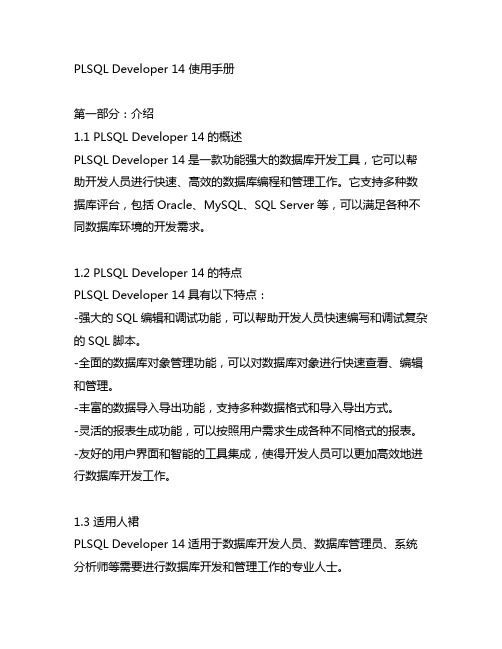
PLSQL Developer 14 使用手册第一部分:介绍1.1 PLSQL Developer 14的概述PLSQL Developer 14是一款功能强大的数据库开发工具,它可以帮助开发人员进行快速、高效的数据库编程和管理工作。
它支持多种数据库评台,包括Oracle、MySQL、SQL Server等,可以满足各种不同数据库环境的开发需求。
1.2 PLSQL Developer 14的特点PLSQL Developer 14具有以下特点:-强大的SQL编辑和调试功能,可以帮助开发人员快速编写和调试复杂的SQL脚本。
-全面的数据库对象管理功能,可以对数据库对象进行快速查看、编辑和管理。
-丰富的数据导入导出功能,支持多种数据格式和导入导出方式。
-灵活的报表生成功能,可以按照用户需求生成各种不同格式的报表。
-友好的用户界面和智能的工具集成,使得开发人员可以更加高效地进行数据库开发工作。
1.3 适用人裙PLSQL Developer 14适用于数据库开发人员、数据库管理员、系统分析师等需要进行数据库开发和管理工作的专业人士。
第二部分:安装与配置2.1 系统要求在安装PLSQL Developer 14之前,需要确保系统满足以下要求:-操作系统:Windows 7及以上版本-内存:至少4GB-硬盘空间:至少1GB可用空间-Java运行环境:JRE 8或以上版本2.2 下载与安装可以从PLSQL Developer冠方全球信息站下载安装程序,根据安装向导进行安装。
安装过程相对简单,只需要按照指引一步步操作即可完成。
2.3 配置数据库连接安装完成后,需要配置数据库连接,输入数据库的主机名、端口号、用户名和密码等信息,连接成功后即可开始进行数据库开发和管理工作。
第三部分:功能介绍3.1 SQL编辑和调试PLSQL Developer 14提供了强大的SQL编辑和调试功能,包括语法颜色标记、代码自动完成、代码折叠、错误提示等,可以帮助开发人员编写和调试高效、优质的SQL脚本。
- 1、下载文档前请自行甄别文档内容的完整性,平台不提供额外的编辑、内容补充、找答案等附加服务。
- 2、"仅部分预览"的文档,不可在线预览部分如存在完整性等问题,可反馈申请退款(可完整预览的文档不适用该条件!)。
- 3、如文档侵犯您的权益,请联系客服反馈,我们会尽快为您处理(人工客服工作时间:9:00-18:30)。
PLSQL入门
PL/SQL的概述
PL/SQL的优势
PL/SQL是一种块结构的语言,允许你将业务逻辑封装在一起,这是到目前为止使用PL/SQL 的最大优势
PL/SQL是在服务器上运行,可以与数据库和SQL引擎直接进行交互,
PL/SQL是什么?
(procedural language/sql) 是oracle在标准的sql语言上的扩展,pl/sql不仅允许嵌入sql语言,还可以定义变量和常量,允许使用条件语句和循环语句,允许使用列外处理各种错误,这样使得它的功能变得更加强大。
特性: 减少java程序的复杂性
一.过程,函数,触发器是pL/SQL编写的
二.过程、函数、触发器是在oracle中
三.pL/SQL是非常强大的数据库过程语言
四.过程,函数可以再java程序中调用
为什么学?
a)提高应用程序的运行性能
b)模块化的设计思想[分页的过程,订单的过程,转账的过程]
c)减少网络传输量(传统的方法,用sql语句传输!现在就只需要调用存储过程)
d)提高安全性(传统sql 可以看到表名字段等…)
不好:
移植性不好,(你写好的存储过程,函数等当我们要换数据库时,这些东西就没用了)
开发工具:
1.Sqlplus 开发工具
是oracle公司提供的一个工具,这个因为我们在以前介绍过:
2.Pl/SQL developer开发工具
Pl/sql developer是用于开发pl/sql块的集成开发环境(ide)
它是一个独立的产品,而不是oracle的一个附带品,
Create procedure sp_pro1//存储过程名字is
Begin
---执行部分
Insert into mytest values(‘’,’’);
End;
/
查看错误信息
Show error;
调用过程:有两中方式
1 exec 过程名(参数值1,参数值2…..)
2 call 过程名
用pl/sql developer
--案例
Create or replace procedure
简单分类
PL/SQL developer 工具的使用:
PLSQL Developer是一个为Oracle数据库开发存储程序单元的集成开发环境,使用PLSQL Developer你能方便的创建你的客户/服务器应用程序的服务器部分。
一、首先配置一个服务器连接,
1.作为oracle 服务器端需要开启监听服务器等相应的服务器,
2.
3.进入的下面的界面
4.进入下面界面
5.进入下面界面
6.填写服务器数据库名称
---- 当测试成功后,说明配置服务器成功了!
二、下面我打开PL/SQL developer 工具,选择我们要连接的服务,
界面
三、常用操作:
a)保存当前的布局
Windows->Save Layout
如果当前开了多个sql Window窗口,快捷键Ctrl+Tab 和Ctrl+Shift+Tab 切换窗口
b)Windows->Browser Folders 标识要常用的文件夹。
c)Windows-> Tools->Preferences->User Interface->Code Assistant 代码助手
d)Windows-> Tools->Preferences->User Interface->PL/SQL Beautifier美化器—自定义
设置后,界面使用图标格式化SQL
e)选择sql 模板
f)重新调用语句,或是查看历史记录(Ctrl+E)
g)常用工具栏
h)Tools->Preferences->Window Types->SQL Window 查询的默认记录数设置
i)执行单条SQL语句:16.19 窗口类型-SQL 窗口P136
在使用PL/SQL Developer的SQL Window时,按F8键,PL/SQL Developer默认是执行该窗口的所有SQL语句,需要设置为鼠标所在的那条SQL语句,即执行当前SQL语句;
设置方法:PL/SQL Developer 7.1.2 -->tools->Preferences-->Window types->SQL window ,勾上“AutoSelect Statement” 即可。
记得每条SQL语句都得用“;”来表示结束
j)PL/SQL developer工具注释有两种 A ‘——’B “/* --- */”多行注释k)PL/SQL Developer记住登陆密码
l)
m)建表,修改表…….
四、表的操作
1.用户可以在左边下拉菜单中选择“我的对象”,然后点击“Table”可以显示出项目
所涉及的数据库中所有表(如图4)。
2.新建表,点击Table文件夹,然后点击鼠标右键在列表中选择“新建”选项进入到
创建新表的页面(如图5),用户可以根据自己的需要来创建新表,但一定要遵循Oracle规范
信息填写完毕后点击“应用”按钮创建成功。
3.修改表结构,可以选中要该表后点击鼠标右键在列表中选择“编辑”选项进入到修
改表结构的页面(如图6),这里显示的都是该表的结构信息,如要进行修改操作请根据实际情况慎重修改,修改后点击“应用”按钮提交修改内容。
4.修改表名,可以选中要该表后点击鼠标右键在列表中选择“重新命名”选项进入到
重新命名的页面(如图7),这里需要注意的是表名起的一定要有意义。
5.查询表结构,可以选中要该表后点击鼠标右键在列表中选择“查看”选项进入到查
看表结构的页面(如图8)。
6.删除表,可以选中要该表后点击鼠标右键在列表中选择“删掉表”选项就可以删除
已创建的表了。
查询表中存储的数据,可以选中要该表后点击鼠标右键在列表中选择“查询数据”
选项进入到查询结果页面(如图9),这里显示了所有已录入的数据。
7.修改数据,用户可以在页面中直接对想要修改的数据进行操作,修改后点击页面中
的“√”记入改变,然后点击“提交”按钮(快捷键为F10)则修改成功,如果要回滚修改的数据可点击“回滚”按钮(快捷键为shift + F10)(如图11)。
8.添加数据,用户可以点击页面中的“╋”增加一条新的空白记录,然后在记录中添
加需要的数据,然后点击页面中的“√”记入改变,最后点击“提交”按钮(快捷键为F10)则添加成功,如果要回滚添加的数据可点击“回滚”按钮(快捷键为shift + F10)(如图12)
9.书写完SQL语句,点击“执行”按钮(快捷键为F8),就可以执行该语句的操作了,
这里需要注意的是除了查询语句之外其他SQL语句在执行了之后都要点击“提交”
按钮(快捷键为F10)提交事务,如果要回滚数据可点击“回滚”按钮(快捷键为shift + F10)(如图15)。
10.。
